使用 Prominent Methods with Guide 將 .FLV 轉換為 WMV
 來自 歐麗莎 / 21年2023月17日00:XNUMX
來自 歐麗莎 / 21年2023月17日00:XNUMX我很難在我的 Windows 計算機上播放 FLV 文件,所以我想改為轉換它們。 哪些是最好的 FLV 到 WMV 轉換器?
Flash 視頻,也稱為 FLV,是一種視頻容器格式,通常用於流式傳輸或傳送多個在線視頻。 但是,您需要 Adobe Flash Player 6 或最新版本才能播放此格式。 FLV 在其鼎盛時期是許多設備使用的一種很好的文件格式。 然而,許多人發現在 Windows、Mac 和其他設備上玩遊戲具有挑戰性。 那是因為它需要安裝 FLV 編解碼器,這讓人覺得不方便。
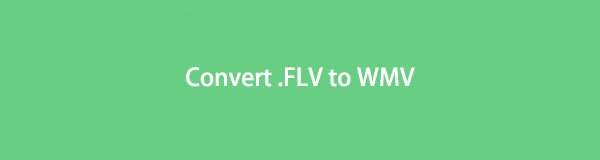
同時,WMV 是為最流行的操作系統 Windows 開發的一種格式。 因此,使其成為想要在 Windows 上播放視頻的人的合適選擇。
考慮到這一點,您可能想要發現您可以在網上找到的最有效的轉換器。 當然,當您在網絡上搜索時,會有很多結果,但是您怎麼知道哪個是最好的呢? 這很容易。 您需要的是依賴這篇文章,因為它將為您提供 FLV 和 WMV 的最佳轉換器列表。 這樣,您不必安裝 FLV 編解碼器或任何東西來播放這種視頻格式。 如果您成功轉換為 WMV,您將能夠在多種設備上觀看您的視頻,而不必擔心編解碼器等問題。也就是說,請提前閱讀以開始轉換過程。

指南清單
第 1 部分。 使用 FoneLab Video Converter Ultimate 將 FLV 轉換為 WMV
FoneLab 視頻轉換器終極版 是最強大的轉換工具之一。 很多用過這個第三方工具的人都對這個程序贊不絕口。 它使您能夠在幾秒鐘內將 FLV 文件或其他格式轉換為 WMV。 該工具值得信賴,即使在多次使用後也能產生高質量的輸出。 因此,您可以在需要轉換器時依賴它。 不僅適用於 FLV 文件,也適用於幾乎所有文件格式。 它支持多種文件格式,因此可以幫助您處理許多轉換問題。 這包括 WMV、MOV、MP4、AVI、M4V、VOB 等。 將其安裝到您的計算機上後,了解有關其功能的更多信息。
Video Converter Ultimate是最好的視頻和音頻轉換軟件,可以快速,高輸出圖像/聲音質量將MPG / MPEG轉換為MP4。
- 轉換任何視頻/音頻,例如MPG,MP4,MOV,AVI,FLV,MP3等。
- 支持1080p / 720p HD和4K UHD視頻轉換。
- 強大的編輯功能,如修剪,裁切,旋轉,效果,增強,3D等。
請記住以下使用功能強大的轉換器 FoneLab Video Converter Ultimate 將 FLV 轉換為 WMV 的無故障步驟:
步驟 1首先導航到 FoneLab Video Converter Ultimate 的官方網站。 當你看到 免費下載 按鈕,單擊它以獲取計算機上的安裝程序文件。 稍後,在授予它對您的設備進行更改的授權後安裝該程序。 它會處理不到一分鐘,直到 現在開始 選項卡出現。 點擊它開始在您的計算機上啟動該程序。
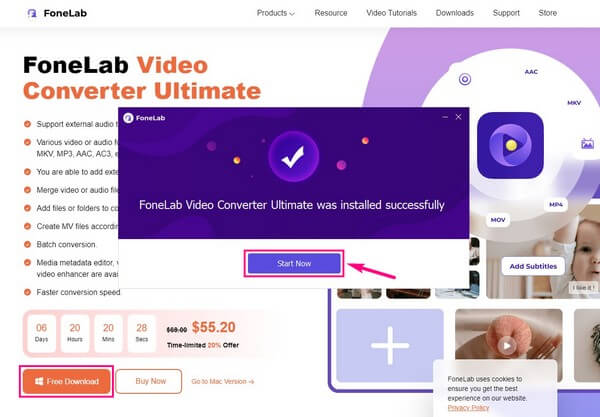
步驟 2注意 FoneLab Video Converter Ultimate 的主界面。 您可以通過單擊 加號 在中心並從文件夾中選擇視頻。 另外,您可以打開文件夾並將視頻文件拖到中間的框中。
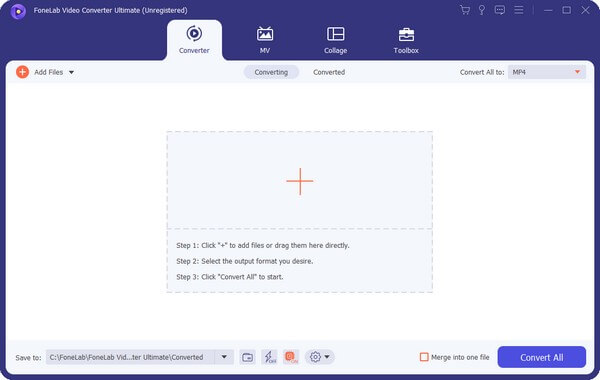
步驟 3點擊 全部轉換為: 菜單欄。 然後將顯示支持的格式。 確保您在 視頻 部分看到 WMV 左欄中的格式。 您可以使用搜索欄或通過向下滾動找到格式。 之後,為您的視頻設置您喜歡的分辨率、質量等。
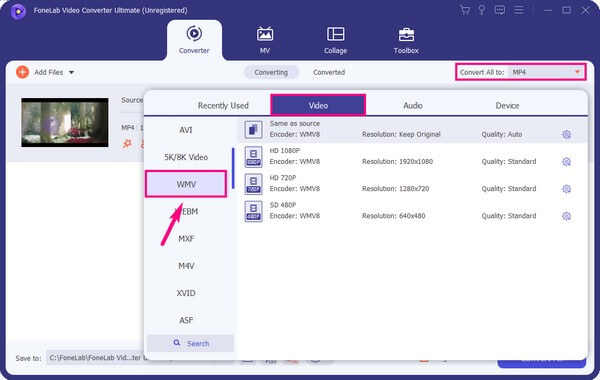
步驟 4您還可以對視頻執行其他操作。 例如,您可以單擊 調色板符號 附近 預習 按鈕。 它將顯示 視頻增強器 為您提供 4 個選項的功能。 如果您想放大或縮小視頻分辨率、優化亮度和對比度,您只需勾選複選標記, 消除噪音,或減少視頻抖動。
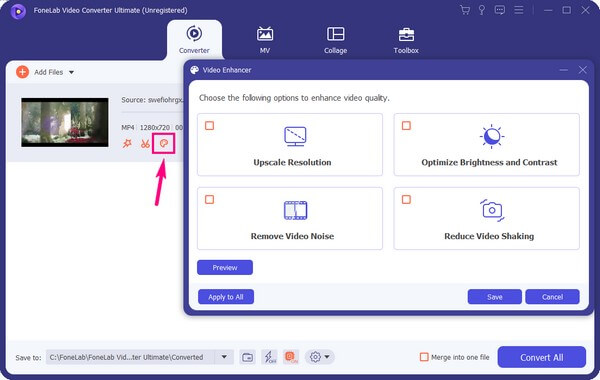
步驟 5此後,您仍然可以添加另一個文件並根據需要合併視頻。 只需勾選 合併為一個文件 界面右下方區域的複選框。 完成後,是時候點擊了 全部轉換 選項卡將您的視頻文件轉換為 WMV。 稍等片刻,轉換後的文件將自動保存在您的計算機上。
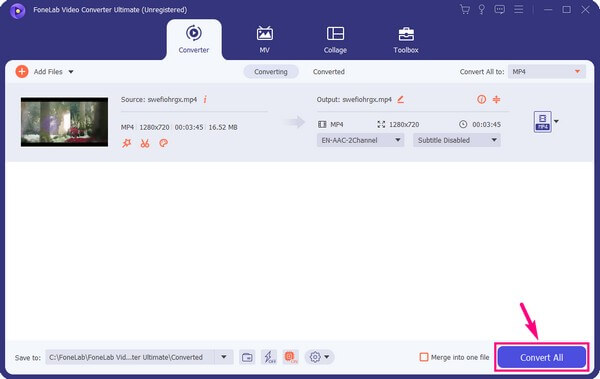
嗯,它也可以幫助你 批量轉換文件 一次節省您的時間。 FoneLab 視頻轉換器終極版 是一個功能性工具,您應該嘗試滿足對您的視頻或音頻文件的所有請求。
Video Converter Ultimate是最好的視頻和音頻轉換軟件,可以快速,高輸出圖像/聲音質量將MPG / MPEG轉換為MP4。
- 轉換任何視頻/音頻,例如MPG,MP4,MOV,AVI,FLV,MP3等。
- 支持1080p / 720p HD和4K UHD視頻轉換。
- 強大的編輯功能,如修剪,裁切,旋轉,效果,增強,3D等。
第 2 部分。 使用 VLC 將 FLV 轉換為 WMV
VLC 是一種媒體播放器,能夠將您的 FLV 視頻轉換為 WMV 和其他格式。 它支持多種視頻格式,您可以在多種設備上播放。 此外,它被認為是當今頂級的視頻轉換器之一。 該工具幾乎適用於所有平台,包括 Windows、Mac 等。 總的來說,它是一款出色的轉換工具,但與其他轉換器不同的是,它雖然能夠播放多個媒體文件,但缺少編輯功能。
請記住下面的無故障步驟,以了解有關 FLV 到 WMV 轉換器 VLC 媒體播放器的更多信息:
步驟 1開始在您的計算機上運行 VLC Media Player 並打開 FLV 文件。 您可以通過單擊 媒體 標籤。 然後它會讓您瀏覽計算機文件並選擇要導入到程序中的視頻文件。 確保您只選擇要轉換的視頻,以便快速完成該過程。
步驟 2導入視頻後,通過選擇開始轉換 WMV 作為輸出格式。 遵守隨後的說明並根據您的喜好設置轉換選項。
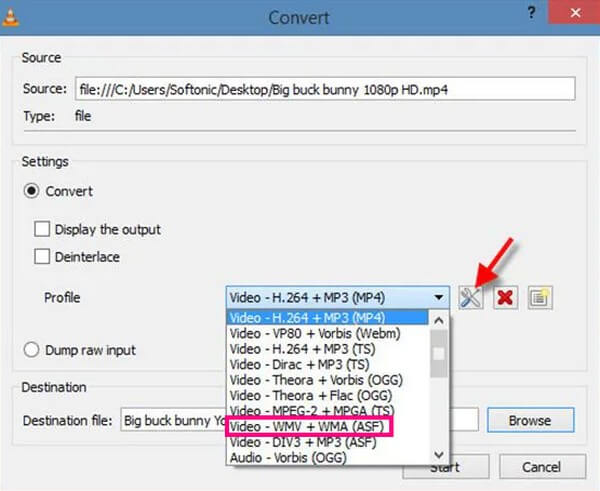
步驟 3完成後,單擊 開始 按鈕開始轉換您的 FLV 文件。 這將需要幾分鐘或幾秒鐘,具體取決於視頻的長度和大小。 然後你可以把它保存在你的電腦上。
Video Converter Ultimate是最好的視頻和音頻轉換軟件,可以快速,高輸出圖像/聲音質量將MPG / MPEG轉換為MP4。
- 轉換任何視頻/音頻,例如MPG,MP4,MOV,AVI,FLV,MP3等。
- 支持1080p / 720p HD和4K UHD視頻轉換。
- 強大的編輯功能,如修剪,裁切,旋轉,效果,增強,3D等。
第 3 部分。 關於 FLV 到 WMV 轉換器的常見問題解答
轉換後可以編輯 WMV 視頻嗎?
是的你可以。 如果您使用 FoneLab 視頻轉換器終極版. 這個工具有幾個編輯功能,可以 改進您的視頻 創造力。 因此,您不再需要安裝其他編輯工具,因為此轉換器/編輯器已經為您的視頻準備好了一切。
FoneLab Video Converter Ultimate 可以在 Mac 上使用嗎?
是的,一點沒錯。 一個 Mac 版本 FoneLab 視頻轉換器終極版 可在其官方網站上找到。 如果單擊頁面上的轉到 Mac 版本選項,則 免費下載 帶有按鈕 Windows 圖標將切換為 蘋果 圖標。 然後,您可以在 Mac 上免費安裝該程序,享受其令人難以置信的轉換和編輯功能。
FLV 到 .wmv 轉換後是否可以在 Mac 上播放 WMV?
是的。 只需下載 VLC 或任何支持 WMV 文件的視頻播放器即可在您的 Mac 計算機上播放它們。 或者,您可以在 Mac 上內置的 QuickTime Player 上播放它們。 只需安裝 Flip4Mac 插件即可支持 QuickTime 查看 WMV 文件。 最後,您還可以將 WMV 文件轉換為 Mac 上的其他兼容格式。
在轉換方面,你永遠不會出錯 FoneLab 視頻轉換器終極版. 它幾乎包含轉換視頻甚至音頻時所需的一切。 此外,它還具有您可以在其工具箱、MV 和拼貼部分找到的額外功能。 立即安裝以享受它提供的功能。
Video Converter Ultimate是最好的視頻和音頻轉換軟件,可以快速,高輸出圖像/聲音質量將MPG / MPEG轉換為MP4。
- 轉換任何視頻/音頻,例如MPG,MP4,MOV,AVI,FLV,MP3等。
- 支持1080p / 720p HD和4K UHD視頻轉換。
- 強大的編輯功能,如修剪,裁切,旋轉,效果,增強,3D等。
